一部のユーザーがこのメッセージを見ました現在のバージョンの Windows を再インストールして、システム ファイルとコンポーネントを修復しますこれは警告メッセージであり、エラー メッセージではありません。ただし、この警告メッセージを受け取った後、ユーザーは利用可能な Windows Update をダウンロードしてインストールできなくなります。
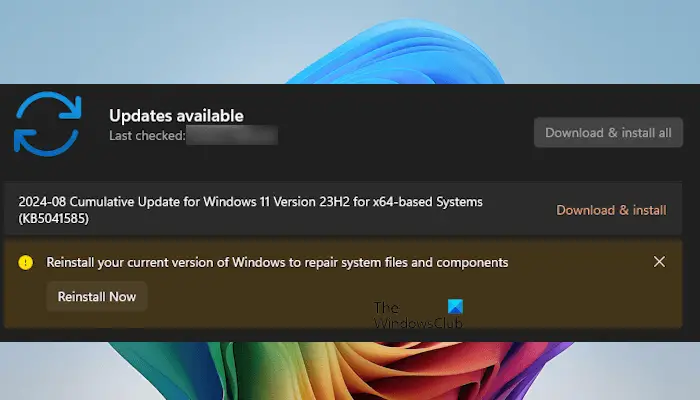
現在のバージョンの Windows を再インストールして、システム ファイルとコンポーネントを修復します
警告メッセージ現在のバージョンの Windows を再インストールして、システム ファイルとコンポーネントを修復しますWindows 11 コンピューター上のシステム ファイルとコンポーネントの一部が破損しており、修復する必要があることを示します。
Windows 11 では、今すぐ再インストール警告メッセージの横にあるボタンをクリックします。このボタンをクリックすると、システムに Windows 11 が再インストールされます。ただし、懸念されるのは、この操作によって個人ファイルが削除されるかどうかです。
いいえ、あなたの個人データは削除されません。をクリックすると、今すぐ再インストールボタン、Windows 11 は Windows Update を使用して OS を再インストールします、迅速かつ安全なプロセスです。
それで、システムの復元ポイントを作成する次に、[今すぐ再インストール] ボタンをクリックし、プロセスが完了するまで待ちます。修復プロセスが完了したら、コンピューターを再起動し、Windows Update を実行してみてください。うまくいくはずです。
これで問題が解決しない場合は、次の提案に従ってください。
失敗した Windows Update を Microsoft Update カタログからダウンロードする
それでも警告メッセージが表示される場合、または利用可能な Windows Updater をダウンロードしてインストールできない場合は、次の場所から Windows Update をダウンロードすることをお勧めします。Microsoft Update カタログ。
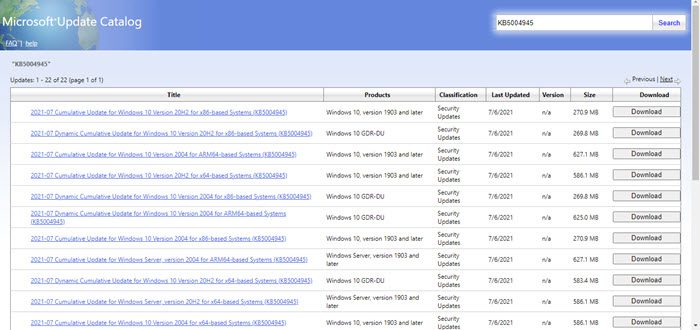
Windows 11 の設定で Windows Update ページを開き、失敗した Windows Update の KB 番号をメモします。ここで、Microsoft Update カタログにアクセスし、Windows Update の KB 番号を入力します。をクリックしてくださいダウンロードボタンをクリックして Windows Update をダウンロードします。次に、それを実行してアップデートをインストールします。
他の方法を使用して Windows 11 を修復する
これで問題が解決しない場合は、次のオプションがあります。Windows OSを修復する次に、Windows Update を実行します。
- 走るシステムファイルチェッカー
- を実行します。DISMツール
- 使用この PC をリセットするオプション
- インストールメディアを使用して Windows を修復する。
これがお役に立てば幸いです。
Windows を再インストールすればすべて解決できるでしょうか?
Windowsの再インストールソフトウェア関連の問題のほとんどを解決できます。ただし、場合によっては、その後でも問題が発生する可能性があります。インプレースアップグレードの実行。のWindows のクリーン インストールハードウェア障害が原因で問題が発生しない限り、ソフトウェア関連の問題はすべて修正されます。システムにハードウェア関連の問題がある場合、Windows を再インストールしても問題は解決されません。
Windows 修復でファイルは削除されますか?
現在のバージョンの Windows は、インプレース アップグレードを実行する、データを削除せずに PC をリセットする、次の手順を実行するなど、さまざまな方法で修復できます。スタートアップ修復を通じてWindows 回復環境。スタートアップ修復とインプレース アップグレードではデータは削除されません。ただし、これらのアクションを実行する前に、すべてのデータをバックアップすることをお勧めします。
次に読む:PCをリセットできない。






